Domino 郵件服務器為終端用戶提供了很多靈活性,它們可以使用 Domino Web Access 或 Lotus Notes 客戶機來連接自己的郵件。Domino Web Access 提供了一個連通性選項,它可以像浏覽器一樣自由和靈活。
Lotus Notes 是一個功能完整的郵件客戶機,可以充分利用 Notes 客戶機中的各種擴展特性。這兩個郵件客戶機並不是互斥的;可以自行選擇最適合您需求的郵件客戶機。理解這兩個客戶機之間的區別可以幫助您更好地利用它們。
在混合的 Notes/Domino Web Access 環境中,為用戶提供支持的管理員可能要面對非常難以解決的問題,這些問題可能來源於這兩種郵件客戶機之間的細微區別。這些區別包括名字解析、輸入時提前尋址(type-ahead addressing)以及名字的驗證。另外一個因素是這些特性中的模式可以配置為與不同的地址簿/目錄進行交互。理解這兩個郵件客戶機之間的相似之處和差異對於幫助您充分利用 email 系統來說非常關鍵。
本文將對 Domino Web Access 和 Notes 客戶機之間的區別以及它們與地址簿之間的交互進行比較。本文編寫的目標讀者為:希望提高自己利用這兩個郵件客戶機的技能的用戶,以及希望在混合郵件環境中為用戶提高更好支持的管理員。
特性的比較
讓我們首先回顧一下這兩個客戶機之間郵件交互的高層比較。Notes 客戶機 Domino Web Access 客戶機對於輸入時提前尋址、名字解析以及名字驗證方面的支持存在區別。下表重點介紹了 Lotus Notes 和 Domino Web Access 客戶機之間的關鍵區別。
以上特性統稱為“名字搜索”特性。每個特性都是以下三類之一:
輸入時提前進行尋址
名字解析
名字驗證
接下來的幾節將分別介紹輸入時提前進行尋址、名字解析和名字驗證的內容,並給出它們在 Notes 和 Domino Web Access 中的區別,以及這兩個客戶機是如何實現這些特性的。
輸入時提前進行尋址
輸入時提前進行尋址就是在收件人(To)、抄送人(cc)和密送人(bcc)域中輸入名字時能夠自動補全。Notes 可以支持這種特性,但是 Domino Web Access 客戶機不能支持支持這種特性。在圖 1 中,有一個 Notes 用戶在 “To” 域中輸入 “pat”,Notes 客戶機就會使用在地址簿和為該用戶的 Location 文檔配置的 Domino 目錄中可以匹配的第一個名字進行補全。在圖 1 中我們還可以看出,Notes 客戶機對於所建議的文本都是使用黑體顯示的,它將 “pat” 擴展為 “patrick Cooke”。
圖 1. Notes 中 “To” 域的輸入時提前尋址特性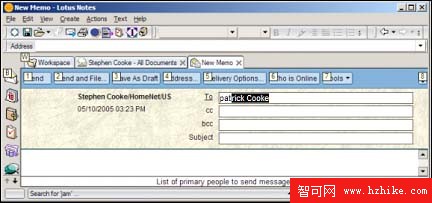
在 Notes 中,輸入時提前尋址特性是通過 Notes 客戶機當前使用的 Location 文檔進行配置的。“RecipIEnt name type-ahead” 域定義了三個設置。
圖 2 說明在 Location 文檔中已經配置了 “RecipIEnt name type-ahead”,並顯示了前面介紹的這幾個可用設置。
圖 2. RecipIEnt name type-ahead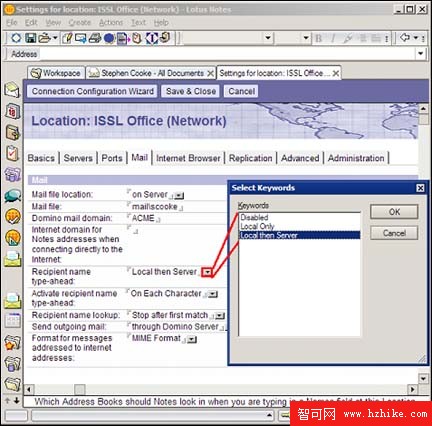
那些希望能在低帶寬和高帶寬環境中都能為用戶提供很好支持的管理員,可以在郵件服務器上禁用輸入時提前尋址的特性。這可以通過 Domino 目錄中的 Configuration 文檔來實現。在郵件服務器上禁用輸入時提前尋址的特性可以減少 Notes 客戶機與郵件服務器之間的網絡通信量,具體來說就是在 To、cc 或 bcc 域中輸入名字時所發生的通信量。當在用戶的郵件服務器上禁用輸入時提前尋址的特性之後,對於那些在個人地址簿中的名字仍然可以提供輸入時提前尋址功能,如果有移動的 Directory Catalog,也可以提供這種功能。
名字解析
當 Notes 客戶機或 Domino Web Access 客戶機查詢地址簿或為此而配置的目錄,尋找可以與在 To、cc 或 bcc 域中輸入的名字相匹配的項時,就會發生名字解析的操作。名字解析在 Notes 客戶機和 Domino Web Access 客戶機中都會發生,但是發生的時機不同。Domino Web Access 客戶機提供了用戶驅動和事件驅動的名字解析機制。Notes 客戶機也提供了這兩種機制,但是在 Notes 客戶機中,名字解析還可以通過鍵盤使用逗號或按下 F9 鍵來觸發。
Domino Web Access 客戶機提供了 Check Name 按鈕來對 To、cc 或 bcc 域中的當前內容進行名字解析。只有在每個域中輸入內容之後,後面才會出現 Check Name 按鈕。在圖 3 中,用戶在 To 域中輸入 “s”,這樣在 To 標簽的左邊就可以看到 Check Name 按鈕了。
圖 3. Check Name 按鈕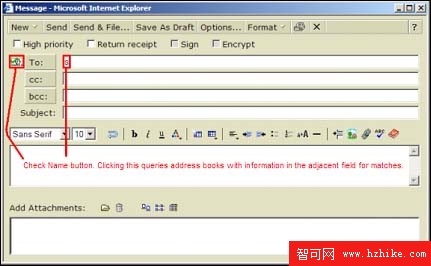
在圖 3 中,Domino Web Access 客戶機在 To 按鈕的左邊顯示 Check Name 按鈕。只有在對應的域中輸入了內容之後,郵件表單才會在 To、cc 或 bcc 域的左邊顯示 Check Name 按鈕。
用戶必須點擊 Check Name 按鈕來執行名字解析操作。點擊 Check Name 按鈕就可以將該域中的內容(在上面這個例子中就是 “s”)針對本地聯系人列表和為 Domino Web Access 客戶機的郵件服務器配置的任何目錄進行名字解析。圖 4 給出了一個樣例匹配結果。
圖 4. Domino Web Access Ambiguous Name 界面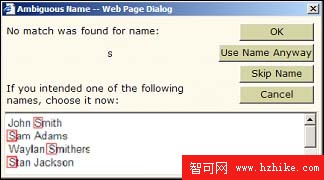
在圖 4 中,Ambiguous Name 對話框顯示了字母 “s” 的可能匹配。可以匹配的字母都以紅色表示。
Domino Web Access 客戶機會對用戶的本地聯系人列表和該用戶郵件服務器上通過 Directory Assistance 配置的任何目錄進行名字解析。Domino Web Access 客戶機還可以針對基於服務器的目錄使用個人文檔中的 ShortName 域進行名字解析,但是不能對本地聯系人列表中的 ShortName 域進行匹配。圖 5 給出了一個 Select Addresses 對話框的例子,這個用戶有一個 Local Contacts 目錄(這總會顯示)和另外三個用戶郵件服務器上的目錄。這些目錄都可以使用 Directory Assistance 來添加。
圖 5. Select Addresses 對話框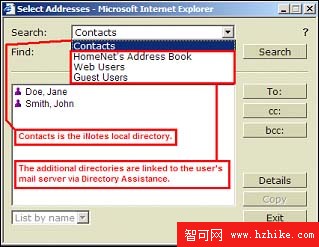
Notes 客戶機也提供了名字解析的功能。Domino Web Access 和 Notes 客戶機都是在發送便箋之前進行名字解析和有效性驗證操作的。Notes 客戶機還可以當用戶在 To、cc 或 bcc 域中輸入內容時,以及用戶在便箋處於編輯模式時按下 F9 鍵時,進行名字解析操作。在 Notes 客戶機中,當用戶通過輸入一個逗號來添加一個接收者時,也會進行名字解析。所發生的名字解析行為取決於 Notes 客戶機目前使用的 Location 文檔中 “RecipIEnt name lookup” 域的設置。如果這個域被設置為 “Stop after first match”,那麼客戶機在找到一個精確匹配之後就會停止搜索;如果需要,就將這個接收者的名字擴展為他的全名。如果不能找到嚴格匹配的名字,就會向用戶提示一個部分匹配的列表;如果找到多個匹配項,就顯示全部匹配列表。在圖 6 中,顯示了當用戶選擇給 “Stephen” 發送一個 email 時,Notes 客戶機所顯示的 Ambiguous Name 對話框。
圖 6. Notes Ambiguous Name 對話框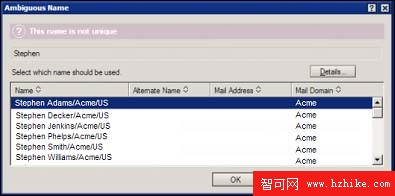
在使用基於服務器的郵件時,Notes 客戶機可以對本地地址簿和為用戶郵件服務器而配置的任何目錄進行名字解析。Location 文檔的郵件設置決定了是否要對為郵件服務器而配置的任何目錄(使用 Directory Assistance)進行名字解析。如果這個用戶具有的 Location 文檔指定了對基於服務器的郵件的連通性,那麼 Notes 客戶機就可以顯示基於服務器和基於本地的目錄。在圖 7 中,Notes 客戶機的 Select Addresses 對話框說明了一個基於服務器的郵件位置,它提供了多個基於服務器的目錄。“Choose address book” 下拉框中的第一項是該用戶的個人地址簿。後面的目錄都是管理員使用 Directory Assistance 在郵件服務器上配置的目錄。
圖 7. Notes Select Addresses 對話框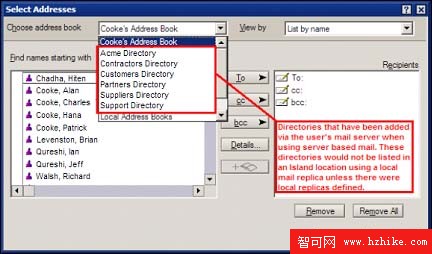
當您使用一個 Island (孤島)位置時,就只能使用本地定義的地址簿來進行輸入時提前尋址和模糊名字解析了。圖 8 給出了當 Notes 客戶機處於 Island 模式時 Select Addresses 對話框的樣子。在 Island 模式中,“Choose address book” 域中只有本地地址簿會高亮顯示。此處沒有基於服務器的目錄;只有使用 Notes 客戶機定義的本地地址簿。
圖 8. Select Addresses 對話框(Island 模式)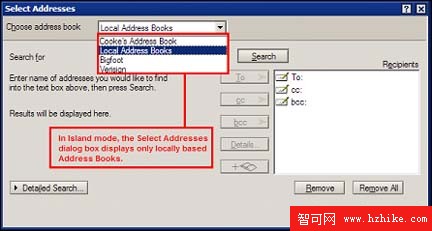
Notes 郵件用戶還可以使用 Notes 客戶機的 Preferences 對話框(File - Preferences - User Preferences),將其他本地地址簿添加到 Select Addresses 對話框中。Domino Web Access 客戶機沒有這種添加其他本地目錄的特性;這些必須在 Contacts 列表中。圖 9 給出了 User Preferences 對話框中 “Local address books” 編輯域的設置。這個域用來為 Notes 客戶機指定其他本地地址簿。
圖 9. Local address books 域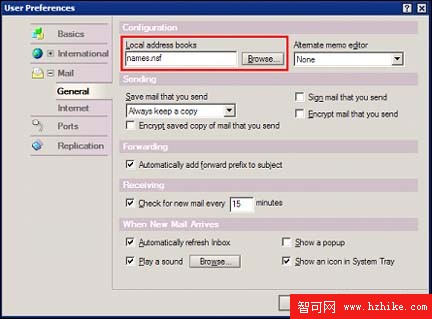
Notes 客戶機與 Domino Web Access 客戶機一樣,都可以使用任何為此而配置的基於服務器的目錄,對個人文檔中的 ShortName 域進行名字驗證。Notes 客戶機與 Domino Web Access 客戶機的區別在於:當解析郵件地址時,它還會試圖使用本地地址簿中任何個人文檔中的 ShortName 域進行名字的匹配。這對於創建 Internet 或 Notes 郵件接收者的別名來說非常有用,此時可以使用首字母或易於輸入的縮寫。在圖 10 中,我們已經在 Notes 的地址簿中為一個 Internet 郵件用戶創建了一個個人文檔。這個圖中所顯示的個人文檔將 ShortName 域的值定義為 “iu”。
圖 10. 個人文檔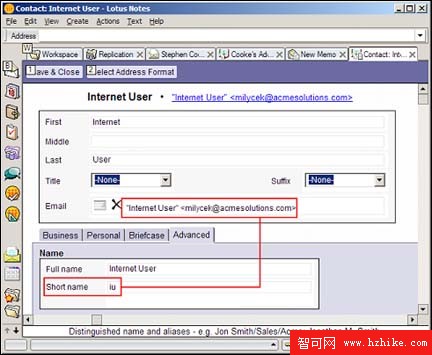
Notes 客戶機的本地地址簿中後面的項讓我們通過輸入兩個字母 “iu” 就可以對這個消息進行尋址。圖 11 給出了這種情形的例子。
圖 11. 在 “To” 域中輸入兩個字母的情況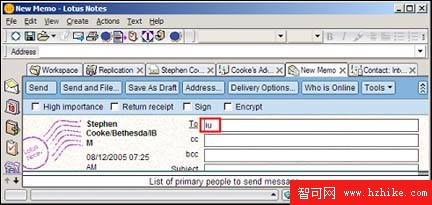
然後,Notes 客戶機就會將這個郵件地址解析成 “iu”,這是基於本地地址簿中接收者的個人文檔中的 ShortName 域來解析的。圖 12 給出了將 “iu” 擴展成 ““Internet User”
圖 12. 解析 “To” 域中的完整地址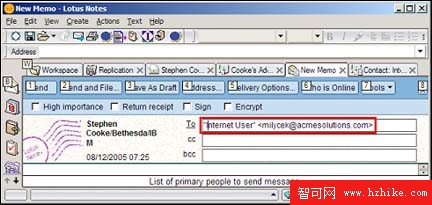
Notes 客戶機具有使用 ShortName 域來解析本地地址簿保存的郵件接收者的能力,這使得它在將內容從基於服務器的目錄拷貝到本地地址簿中時也非常有用。這對於那些要給名字很長的接收者發送郵件的用戶來說尤其有用,當用戶的郵件服務器連接到很大的目錄以及用戶會頻繁地向一個接收者發送郵件時(每次都會顯示一個模糊匹配對話框)也非常有用。在這兩種情況中,都可以從基於服務器的目錄中選擇一個個人文檔,可以使用 “Copy To Local Address Book” 操作將個人文檔拷貝到本地地址簿中,然後使用這個拷貝到本地地址簿中的個人文檔中的 ShortName 域來為這個長名或模糊名創建別名。這樣我們就可以使用首字母或縮寫來快速找到這些用戶的郵件地址了,同時又防止了發生模糊匹配的可能性。
名字驗證
當要給一個在本地目錄或用戶的郵件服務器目錄中都不存在的用戶發送一個便箋時,Notes 和 Domino Web Access 都可以報警。這個過程通常就稱為名字驗證。名字驗證是針對本地 Notes 地址簿、Domino Web Access 的 Contact 列表以及為客戶機使用而配置的任何基於服務器的目錄而進行的。名字解析所使用的目錄和域范圍規則同樣適用於名字驗證。實際上,名字驗證是在無法匹配消息接收者時對名字解析提供的一個擴充。這種驗證不是在被發往 SMTP 接收者的郵件上進行的。這個檢查的確切時機是在點擊 Send 按鈕之後、發送便箋之前。
圖 13 給出了名字驗證的提示,警告說要向一個未知的 Notes 接收者發送便箋,詢問用戶是繼續還是取消這個操作。這個對話框中還標識出了未知接收者的名字,這樣用戶就可以采取適當的操作了。
圖 13. Name Validation 提示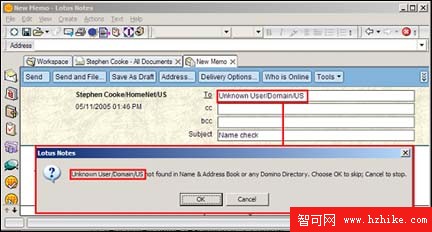
缺省情況下,Domino Web Access 客戶機在向 Notes 接收者發送郵件時也會進行名字驗證。在圖 14 中,一個 Domino Web Access 用戶向一個 Notes 接收者發送一條消息,這個接收者並不在用戶的聯系人列表或郵件服務器的 Domino 目錄中。
圖 14. Domino Web Access 中的未知用戶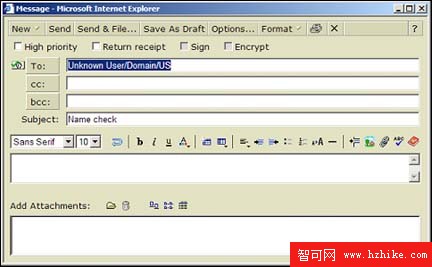
在缺省的配置中,Domino Web Access 用戶在這種情況中會看到圖 15 所示的警告提示,這就發生在點擊 Send 按鈕之後、發送便筏之前。
圖 15. 未知用戶警告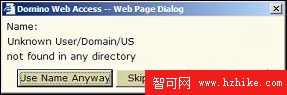
Domino Web Access 管理員可以禁用這種在 Domino Web Access 用戶向 Notes 用戶(或者在用戶的 Contact 列表中,或者在自己的郵件服務器的 Domino 目錄中)發送郵件之前執行的名字驗證功能。這可以通過 Domino Administrator 界面實現。要啟用或禁用這種特性:
圖 16 給出了上面這些操作的結果。“Name resolution and validation” 復選框在屏幕下邊是高亮顯示的。
圖 16. Messaging Settings 對話框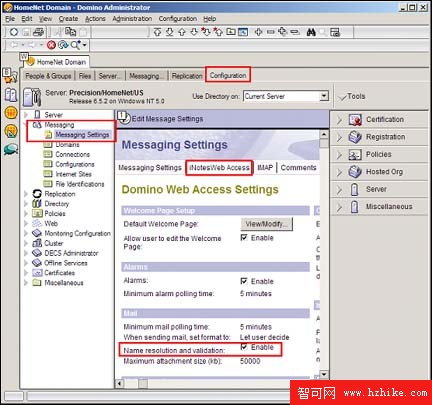
修改這些設置之後,請重新啟動服務器,確保新的設置生效
結束語
在本文中,我們介紹了 Lotus Notes 客戶機、Domino Web Access 客戶機以及為此而配置的地址簿之間的各種交互。我們討論了觸發這些交互的操作和事件,以及根據客戶機配置和用戶的郵件服務器配置這些客戶機可以使用的各種地址簿和目錄。